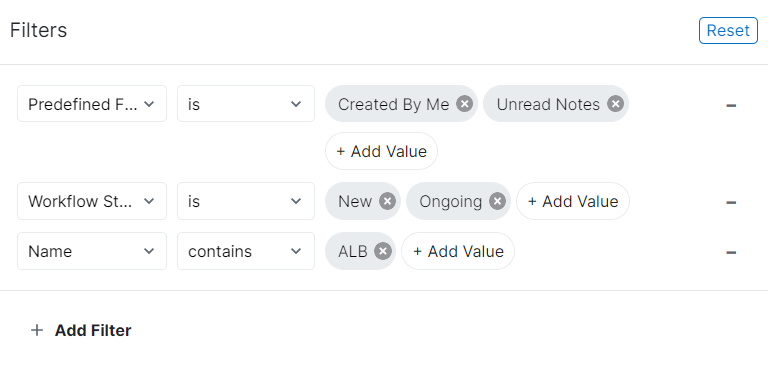メインツールバー(検索フィールドの右側)にあるフィルター( )ボタンをクリックすると、フィルターダイアログボックスが表示されます。
)ボタンをクリックすると、フィルターダイアログボックスが表示されます。
+ フィルターを追加ボタンをクリックすると、ドロップダウンリストが表示され、ユーザーはオブジェクトをフィルタリングできます。ここでは、すべてのフィールドを選択することができます。
次のフィルターを利用できます。
既定のフィルター - ユーザーは、Designerで作成されたフィルターに対応する値をポップアップから選択できます。
設定Designerのフィールドビューで"セレクター有効化"オプションが選択されている公開フィールドフィルターであれば、既定のフィルターは、すぐにポップアップに自動的に追加されます。
その他のフィールド - その他のフィルターのピックリストを提供します。
注記ピックリストに表示されるその他のフィールドは、アクションセンターワークスペースの"グローバルアクションフィルターオプション" フィールドセット、課題センターワークスペースの"グローバル課題フィルターオプション"フィールドセット、成果物センターワークスペースの"グローバル成果物フィルターオプション"フィールドセット、変更要求センターワークスペースの"グローバル変更要求フィルターオプション"フィールドセット、アイデアセンターワークスペースの"グローバルアイデアフィルターオプション"フィールドセット、およびリスクセンターワークスペースの"グローバルリスクフィルターオプション"フィールドセットの一部である場合にのみ表示されます。
検索ボックスを使用すると、フィールドや値の選択が簡単になります。
選択されているフィールド(テキスト、日付、数値など)によって、使用できる演算子が異なります。
フィールドと値の関係は次のとおりです。
既定のフィルター:値間のAND演算子
その他のフィールド:値間のOR演算子
フィルター間のAND演算子
フィルターダイアログボックスの右上にある ボタンをクリックすると、すべてのフィルターを一度にリセットすることができます。
ボタンをクリックすると、すべてのフィルターを一度にリセットすることができます。